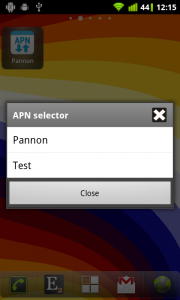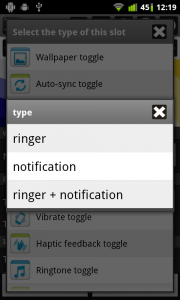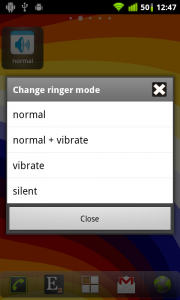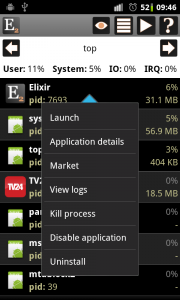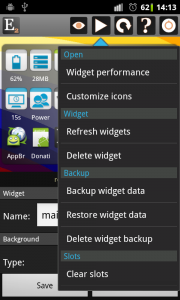Újdonságok
- Új APN választó kapcsoló APN beállítás widgetekben és profilokban történő kiválasztásához
- Új Rezgés kapcsoló a hívás és értesítés rezgő módjának beállításához
- Új Rezgő visszajelzés kapcsoló
- Mobil hálózat kapcsoló: a címke meg tudja jeleníteni a hálózat típusát vagy a jelerősséget
- Csengő mód kapcsoló: dialógus ablak megnyitása normál, normál + rezgés, rezgő és néma opciókkal
- Készülék információ képernyő: tárhely és memória állapotjelzők invertálása hogy a foglalt tárhelyet mutassák
- 4×5 widget méret
- Egyéb kis változtatások, hibajavítások (apn kapcsoló profilokban)
APN választó kapcsoló
Ez az új kapcsoló a kiválasztott apn beállítás nevét jeleníti meg címkeként és egy dialógus ablakot nyit meg a preferált apn beállítás kiválasztásához:
Ezen kapcsoló widgetekben történő használata nem túl érdekes azonban profilokban használva különböző apn beállításokat használhatunk különböző profilok esetén.
Rezgés kapcsoló
Ha egy új rezgés kapcsolót adunk egy widgethez vagy egy profilhoz akkor beállíthatjuk hogy a hívás, értesítés vagy mindkettő rezgés módját szeretnénk beállítani. A kapcsoló három állapottal rendelkezik melyek között a kapcsoló megnyomásával válthatunk: be, ki, csak rezgő módban.
Rezgés visszajelzés kapcsoló
Ezt a kapcsolót is használhatjuk widgetekben és profilokban is és elérhető közvetlenül a készülék információk oldal audió sorából is.
A kapcsoló csak akkor elérhető ha a készülék rendelkezik vibrátorral.
Rezgő és vibráló mód változtatása egyszerre egy ablak segítségével
Ha a widget szerkesztő oldalon hosszan kattintunk a csengő mód kapcsolóra akkor elérhető egy új Beállítás: ablak megnyitása opció. Ha ezt engedélyezzük akkor a kapcsolóra kattintva egy ablak jelenik meg ahol egyszerre tudjuk módosítani a csengő és vibráló módot:
A normál opció a csengő módot normálra állítja, a rezgést pedig kikapcsolja. A normál + rezgés opció a csengő módot szintén normálra állítja, a rezgést azonban bekapcsolja. Szóval ezzel a két opcióval beállítható hogy rezegjen-e a készülék hívás esetén.
Állapotjelzők invertálása a készülék információk képernyőn
A készülék információk oldalon az állapotjelzők alapértelmezetten a a rendelkezésre álló erőforrás százalékát mutatják. Ha azt szeretnénk hogy a tárterülethez tartozó sorok inkább a felhasznált terület százalékát mutassák akkor kattintsunk a belső tárhely, külső tárhely és memória sorok valamelyikére és válasszuk ki az Állapotjelző invertálása opciót: